キーボード選びで悩んでいませんか?ノートパソコンばかりを使っていて、薄いキーボードの感触にうんざり…そんなお悩みをお持ちの方に、最近注目を集めているがメカニカルキーボードとロープロファイルキーボード。
どちらを選べばいいのか、多くの方が以下のような疑問を抱えています↓

この記事では、両者の特徴や違いを徹底比較し、用途別のおすすめポイントを詳しく解説します。あなたの使用環境や好みに合った最適なキーボード選びをサポートしますので、ぜひ最後までご覧ください。
キーボード選びで失敗しないための基礎知識

キーボードは毎日使う重要なデバイスです。選び方を間違えると、ストレスになるだけでなく、手首や指に負担がかかる原因にもなります。まずは、おさえておきたい基本的な知識から見ていきましょう。
メカニカルキーボードの基本

メカニカルキーボードの最大の特徴は、一つ一つのキーに独立したスイッチが搭載されていること。打鍵時の明確なフィードバック(押し戻し感)と高い耐久性が魅力です。
以下の記事では僕の愛用する【メカニカルキーボード】のロジクール SIGNATURE K855。比較的に手に入りやすい価格帯と、信頼のLogicoolの製品。以下の記事で詳しく解説しています↓
ロープロファイルキーボードの魅力とは

薄型設計がもたらす新しい可能性
ロープロファイルキーボードは、従来のメカニカルキーボードの利点を活かしながら、より薄型・軽量化を実現しました。
つまり簡単に解説するとメカニカルキーボードを薄くしたものがロープロファイルキーボードとなります。
※以下はおススメロープロファイルキーボードをまとめた記事です。詳しく解説しているのでお時間のあるときにどうぞ↓
用途別おすすめの選び方

オフィスワーク向け選び方のポイント
オフィスでの使用を考える場合、以下のポイントに注目しましょう。
サイレントスイッチ選択可
青軸は音が気になるかも
高さ有り→パームレスト必要かも
どちらも通常のキーボードよりは打鍵感が良くて疲れにくいのですが、メカニカルは厚みのある分パームレストを使わない場合、手首への負担がかかります。

パームレストとは、パソコン作業中にキーボードやマウスの手前に置いて、手首や手のひらを乗せるためのクッションやパッドのことです。
なぜパームレストを使うの?
長時間パソコン作業をしていると、手首に負担がかかり、痛みや疲労を感じることがあります。パームレストを使うことで、手首の負担を軽減し、腱鞘炎などの予防につながると考えられています。
パームレストを使うメリット
- 手首の負担軽減: 手首を自然な角度に保ち、無理な姿勢を減らします。
- 疲労感の軽減: 長時間のパソコン作業でも疲れにくくなります。
- 腱鞘炎予防: 手首の負担を減らすことで、腱鞘炎のリスクを低減します。
- 快適なタイピング: 手首が安定することで、より快適にタイピングできます。
パームレストの種類
パームレストには、様々な素材や形状のものがあります。
- 素材: ジェル、シリコン、レザーなど
- 形状: 長方形、円形、エルゴノミクスデザインなど
自分に合ったパームレストを選ぶには、以下の点を考慮しましょう。
- 素材: 肌触りや耐久性など
- 形状: デスクとのフィット感、手首のサポートの仕方
- サイズ: キーボードやマウスとのバランス
パームレストは、パソコン作業の快適性向上と健康維持に役立つアイテムです。自分に合ったパームレストを選ぶことで、より快適なパソコンライフを送ることができます。
パームレストの選び方についてさらに詳しく知りたい場合は、以下の記事が参考になります。
ゲーミング用途での比較
ゲーマーにとって重要な要素はキーの反応速度です。
2つのの打鍵感の違いを徹底解説

メカニカルキーボードの打鍵感

メカニカルキーボードの打鍵感は、キースイッチの種類によって大きく異なります。
これは外さない状態で目でも確認できるものがありますし、購入の際の商品紹介にも、何軸を使っているのかの記載はあります。
青軸の物を使う際は、メーカーによりかなり音が大きいと思います。周囲に同僚がいる場合などは騒音への配慮が必要となってくるでしょう。
ロープロファイルの打鍵感

ロープロファイルキーボードは、薄型ながら以下のような特徴的な打鍵感があります。
モバイル環境での使用感比較

持ち運びや耐久性
コスパと長期使用の観点から比較
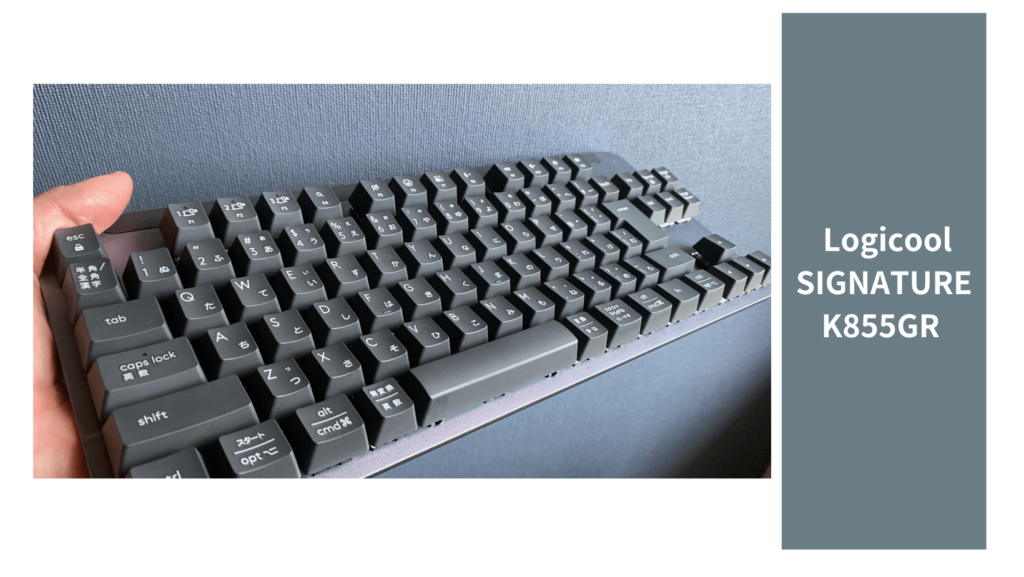
メカニカルもロープロファイルキーボードのどちらも所有する私が、コスパと長期使用の感想をお伝えします。
初期投資と維持費の比較
長期使用可能
好みに応じて変動
やや限定的
比較的抑えめ
長期使用時のメリット・デメリット
仕事内容別おすすめの選び方

プログラマー・エンジニアの方へ
長時間のコーディングには、以下のポイントが重要です。
メカニカルがおすすめな理由
- 明確な打鍵感でタイプミスを防げる
- カスタマイズで最適な環境が作れる
- 耐久性が高く、長期使用に適している
ロープロファイルがおすすめな理由
- リモートワークや外出先などで持ち運びが多い場合に便利
- オフィスでの静音性が求められる場合に適している
- デスクスペースを有効活用できる
クリエイター・デザイナーの方へ
デザインワークでは、以下の要素が重要になります。
メカニカルの利点
- ショートカットキーの正確な入力
- 作業リズムを作りやすい
- 打鍵感でストレス解消にも
ロープロファイルの利点
- スタイリッシュな作業環境の構築
- マウス操作との併用がスムーズ
- 場所を取らずタブレットなども置きやすい
有線と無線、接続方式による違いと選び方

eスポーツ・プロゲーマー向け
いつでもすぐ使える
予算を抑えたい方に
デスクがごちゃつく
ケーブル長に制限
デスクがスッキリ
リビングでも使える
ノートPCと一緒に
メンテナンス必要
無線機能分のコスト
シビアな操作には不向き
迷ったら、まずは自分の一番の優先事項を明確にすることが大切です。
メンテナンス性の違い・お手入れ方法

1. メカニカルキーボードのお手入れ方法
ホコリ・髪の毛・食べ物のカス
エアダスター・綿棒・IPA使用
基板・プレート・内部パーツ
携帯性・デスクスペース効率
2. ロープロファイルキーボードのお手入れ方法
まとめと一般的なお手入れのヒント
キーボードの種類に関わらず、日常的なお手入れはキーボードの寿命を延ばし、快適な使用感を保つために非常に重要です。
これらの情報が、あなたのキーボードのお手入れに役立つことを願っています。
よくある疑問:Q&A形式で解説

- Qロープロファイルは打鍵が浅いけど、本当に使いやすいの?
- A
ロープロファイルキーボードの浅い打鍵深さについて、多くの方が不安を感じています。確かに従来のメカニカルキーボードと比べると、ストロークは1/2程度になります。しかし、これは欠点ではなく以下のようなメリットがあります。
- 指の動きが最小限で済むため、疲労が軽減
- 短いストロークでも確実なフィードバックを感じられる
- タイピングスピードが向上する可能性がある
- Qキーボードの寿命はどのくらい違うの?
- A
両者の耐久性を比較すると
メカニカルキーボード
- 一般的なスイッチで5000万回以上
- パーツ交換で実質的に半永久的に使用可能
- メンテナンス性が高い
ロープロファイル
- スイッチにより3000万〜5000万回
- パーツ交換はやや難しい
- 新しい技術のため、長期使用データはまだ限定的
結論:どちらを選ぶべき?

結論として、以下のような方向性でキーボードを選ぶことをおすすめします。
がおすすめな人
長時間作業が多い
感触を重視する
楽しみたい
使用する
がおすすめな人
が多い
スッキリさせたい
作業する
減らしたい
最終的には、実際に触れて確認することが最も重要です。可能であれば、店頭で実機を試すことをおすすめします。また、オンラインのレビューやユーザー評価も参考になるでしょう。
キーボードは毎日使用するツールです。自分の使用環境や好みに合わせて、じっくりと選択することをおすすめします。
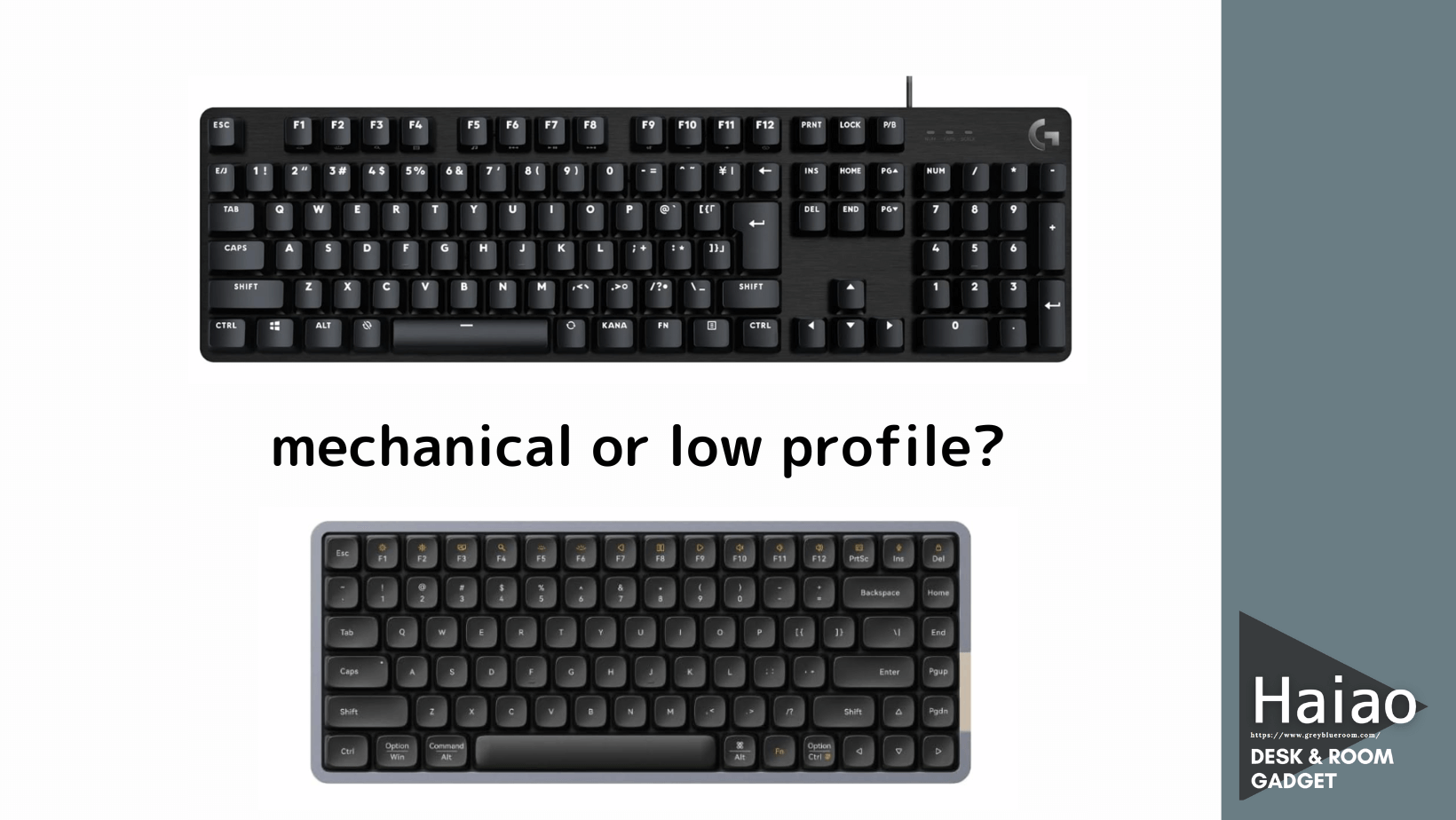
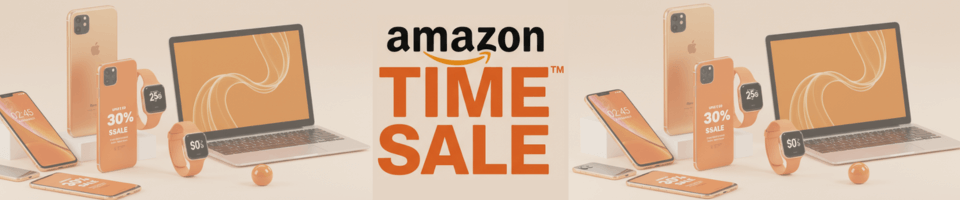



コメント